هذا المنشور يتميز بحلول لإصلاح 0x8007043C - خطأ في أداة إنشاء الوسائط 0x90018 . تتيح أداة إنشاء الوسائط تنزيل نظام التشغيل Windows إلى محرك أقراص فلاش حتى يتمكن المستخدمون من تثبيته على أجهزة الكمبيوتر الخاصة بهم. إنه خيار نسخ احتياطي يصبح ضروريًا إذا حدث خطأ ما بجهازك. ولكن في الآونة الأخيرة ، واجه بعض المستخدمين خطأ 0x8007043C - 0x90018 Media Creation Tool على نظام التشغيل Windows 11/10. لحسن الحظ ، يمكنك اتباع بعض الخطوات البسيطة لإصلاحها.

ستظهر الرسالة التالية عند حدوث المشكلة:
كانت هناك مشكلة في تشغيل هذه الأداة
لسنا متأكدين مما حدث ، لكننا غير قادرين على تشغيل هذه الأداة على جهاز الكمبيوتر الخاص بك. إذا استمرت مواجهة المشكلات ، فارجع إلى رمز الخطأ عند الاتصال بدعم العملاء. رمز الخطأ: 0x8007043C - 0x90018
إصلاح خطأ 0x8007043C - 0x900188 في أداة إنشاء الوسائط
ال خطا بالكود 0x8007043C - يشير 0x90018 أثناء استخدام أداة إنشاء الوسائط إلى بعض المشكلات أثناء تنزيل الملفات الأساسية لإنشاء الوسائط. لإصلاح ذلك ، حاول إعادة تشغيل جهازك وتحديثه إلى أحدث إصدار. ومع ذلك ، إذا لم ينجح ذلك ، فإليك بعض الطرق الأخرى للمساعدة:
- قم بتشغيل أداة إنشاء الوسائط كمسؤول
- أعد تشغيل BITS و Windows Update Services
- قم بتشغيل SFC و DISM
- قم بإجراء تعديلات في محرر التسجيل
- تعطيل مكافحة الفيروسات الطرف الثالث
- قم بتثبيت Windows باستخدام Bootable ISO File
الآن دعونا نرى هذه بالتفصيل.
1] قم بتشغيل أداة إنشاء الوسائط كمسؤول
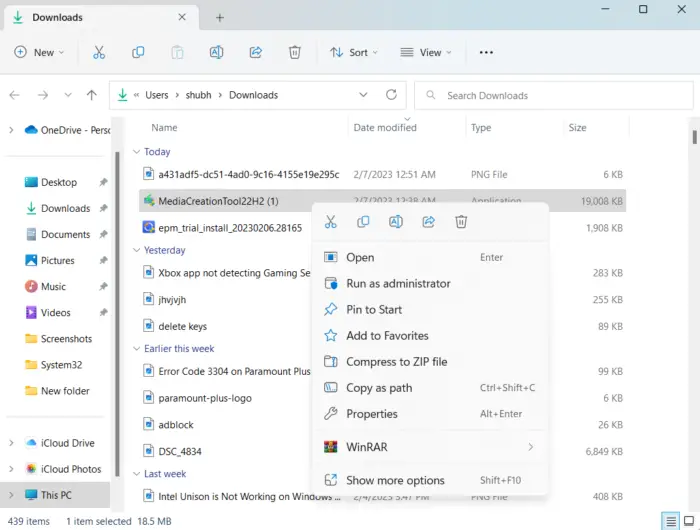
يؤدي تشغيل الأداة كمسؤول إلى التأكد من عدم تعطلها بسبب نقص الأذونات. هيريس كيفية القيام بذلك:
- انقر بزر الماوس الأيمن فوق ملف Media Creation Tool الذي تم تنزيله على جهازك.
- انقر فوق ملكيات .
- انتقل إلى التوافق فاتورة غير مدفوعة.
- تحقق من الخيار شغل هذا البرنامج كمسؤول .
- انقر فوق نعم لحفظ التغييرات.
2] أعد تشغيل BITS و Windows Update Services
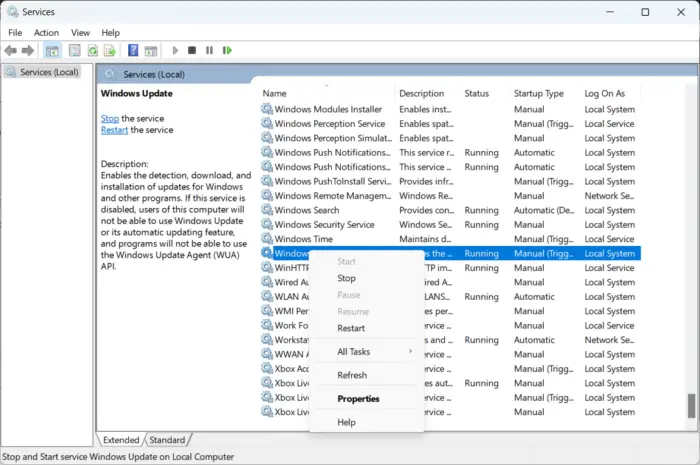
يجب أن تستمر خدمات معينة في العمل حتى تعمل أداة إنشاء الوسائط بشكل صحيح. قم بتحديث هذه الخدمات للتحقق مما إذا كانت تسبب مشكلة. إليك الطريقة:
- يضعط يبدأ وفتح خدمات .
- بحث عن خدمة النقل الذكي في الخلفية (BITS) و تحديث ويندوز واحدا تلو الآخر.
- انقر بزر الماوس الأيمن على الخدمات وحدد إعادة تشغيل .
3] قم بتشغيل SFC و DISM
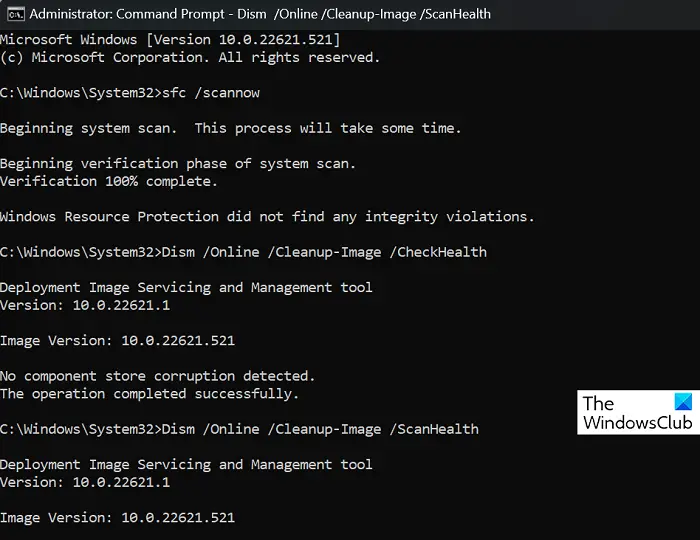
معززة mz ram
خطأ 0x8007043C - قد يحدث 0x90018 بسبب تلف / تلف ملفات نظام Windows أو تلف صورة النظام. قم بتشغيل SFC و DISM لفحصها وإصلاحها. إليك الطريقة:
- اضغط على شبابيك مفتاح والبحث عن موجه الأمر .
- انقر فوق تشغيل كمسؤول .
اكتب الأوامر التالية واحدة تلو الأخرى واضغط على Enter:
تعذر تحديد موقع نقطة إدخال الإجراء
بالنسبة لـ SFC:
sfc /scannow
من أجل DISM:
DISM /Online /Cleanup-Image /CheckHealth
DISM /Online /Cleanup-Image /ScanHealth
DISM /Online /Cleanup-Image /RestoreHealth
- أعد تشغيل جهازك بمجرد الانتهاء وتحقق من إصلاح خطأ أداة إنشاء الوسائط.
4] إجراء تعديلات في محرر التسجيل
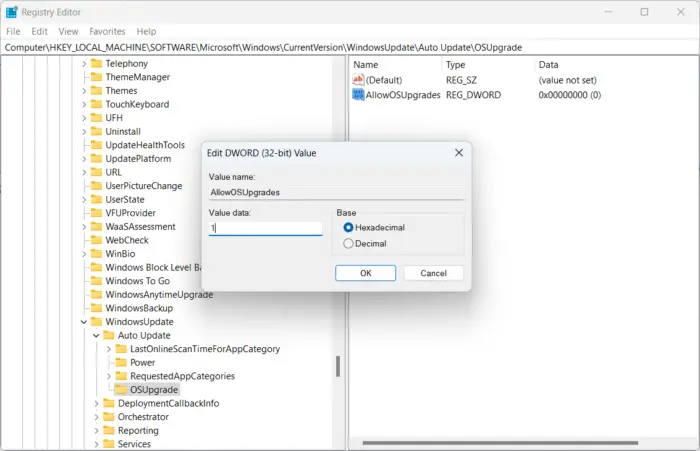
إذا كنت لا تزال غير قادر على إصلاح الخطأ ، فإن إجراء تعديلات في سجل Windows يمكن أن يساعدك. يخترع AllowOSUpgrade في محرر التسجيل لمساعدة أداة إنشاء الوسائط على العمل بشكل صحيح. إليك الطريقة:
- اضغط على مفتاح Windows + R. لفتح Run.
- يكتب رجديت وضرب يدخل .
- بمجرد فتح محرر التسجيل ، انتقل إلى المسار التالي:
Computer\HKEY_LOCAL_MACHINE\SOFTWARE\Microsoft\Windows\CurrentVersion\WindowsUpdate
- تحت تحديث ويندوز إنشاء مفتاح جديد اسمه ترقية OS .
- الآن ، انقر بزر الماوس الأيمن في الجزء الأيمن وحدد قيمة جديدة> DWORD (32 بت) .
- مرة أخرى ، انقر بزر الماوس الأيمن فوق القيمة التي تم إنشاؤها حديثًا وأعد تسميتها باسم AllowOSUpgrades .
- انقر نقرًا مزدوجًا فوق القيمة واحفظ ملف بيانات القيمة مثل 1 .
- أعد تشغيل جهازك بمجرد الانتهاء ومعرفة ما إذا كان يعمل على إصلاح الخطأ
5] تعطيل مكافحة الفيروسات الطرف الثالث
يمكن أن يكون برنامج مكافحة الفيروسات التابع لجهة خارجية والمثبت على جهازك مسؤولاً عن خطأ 0x8007043C - 0x90018 Media Creation Tool. قم بتعطيل برنامج مكافحة الفيروسات وتحقق من حل الخطأ. إذا لم ينجح تعطيل البرنامج ، فقم بإلغاء تثبيت برنامج مكافحة الفيروسات مؤقتًا وتحقق من ذلك.
6] تثبيت Windows باستخدام Bootable ISO File
إذا لم تستطع أي من هذه الطرق إصلاح الخطأ ، قم بتنزيل ملف Windows ISO ملف من موقع Microsoft الرسمي. يمكنك أيضًا تثبيت Windows عن طريق إنشاء محرك أقراص USB قابل للتمهيد على نظام Windows .
خطأ مشابه : خطأ 0x8007043C - 0x90017 عند محاولة تشغيل أداة إنشاء الوسائط
كيف تصلح خطأ أداة إنشاء الوسائط هل توجد مشكلة في تشغيل هذه الأداة على Windows؟
لإصلاح هذا مشكلة في تشغيل هذه الأداة أو بدء الإعداد خطأ أداة إنشاء الوسائط ، كل ما عليك فعله هو تنزيل الأداة مرة أخرى على شبكة مختلفة. يمكنك أيضًا محاولة تعطيل جدار الحماية ومكافحة الفيروسات مؤقتًا على جهازك للتأكد من أنهما لا يحظران التطبيق.
يصلح: خطأ وقت التشغيل ، تعذر استدعاء proc على أجهزة الكمبيوتر التي تعمل بنظام Windows
كيف أقوم بإصلاح اللغة أو الإصدار غير المدعوم مع Windows باستخدام Media Creation Tool؟
إذا استمر هذا الخطأ في إزعاجك ، فحاول تنزيل ملف Windows ISO من الموقع الرسمي. ثم قم بإنشاء USB قابل للتشغيل باستخدام أداة إنشاء الوسائط وقم بتثبيت Windows.















